Überblick
Sobald eine WooCommerce Bestellung ein Lizenzprodukt (Bestellposition) enthält, handelt es sich um eine Lizenzbestellung. Es ist wichtig zu wissen, dass ein Lizenzprodukt zusammen mit einem anderen Produkt, welches kein Lizenzprodukt ist, gekauft werden kann. Die Lizenzfunktionen einer Bestellung betreffen somit ausschließlich Lizenzprodukte. Du brauchst dir keine Sorgen machen, dass andere Bestellpositionen negativ beeinflusst werden.
Die Lizenzerstellung für deine Bestellung wird abhängig davon gehandhabt, wie du ein Lizenzprodukt eingestellt hast. Es kann somit sein, dass für eine Bestellposition die Lizenzen generiert und für die andere Position aus dem verfügbaren Bestand verkauft werden.
Wenn wir im Folgenden von der Erstellung von Lizenzen sprechen, bezieht sich das nicht nur auf die Generierung über einen Generator, sondern betrifft auch die Verwendung von vorhandenen Lizenzen aus dem Bestand.
Damit Lizenzen automatisch erstellt und versendet werden können, ist eine vorherige Aktivierung und Konfiguration der automatischen Erstellung notwendig. Alle Details hierzu findest du in der Dokumentation über die Einstellungen. Ohne die automatische Erstellung musst du die Lizenzen manuell erstellen. Hierzu erfährst du weiter unten mehr.
Automatisch erstellte Lizenzen befinden sich nach der Erstellung übrigens immer im Status Verkauft bzw. Zugestellt, je nachdem, ob die Lizenzen zu einer Bestellung an den Kunden geschickt wurden oder nicht.
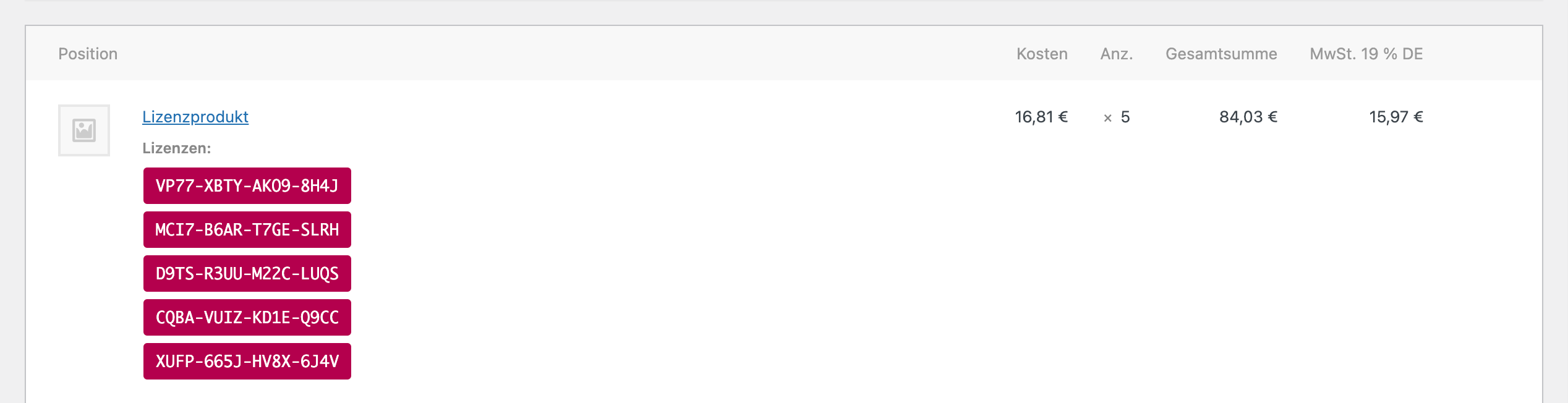
Abonnements (Pro)
Sofern du Enwikuna License Manager Pro in Verbindung mit Woo Subscriptions nutzt, kannst du Lizenzen auch als Abonnement verkaufen. Die Lizenzen werden somit nicht in der dazugehörigen Bestellung erstellt, sondern direkt im Abonnement. Es ist wichtig zu wissen, dass ein Kunde sowohl normale Produkte und Abonnementprodukt kombinieren kann. Die Lizenzerstellung erfolgt hierbei für normale Produkte in der dazugehörigen Bestellung und für Abonnementprodukte im Abonnement selbst.
Alle weiteren beschriebenen Vorgehensweisen lassen sich 1:1 auf Abonnements übertragen, mit dem Unterschied, dass für Lizenzen innerhalb eines Abonnements eine automatische Verlängerungsfunktion inkl. weiterer Funktionen eingebaut ist – für normale Bestellungen nicht. Diese Funktionen können in den Einstellungen von Enwikuna License Manager entsprechend konfiguriert werden. Weitere Informationen hierzu findest du in der Dokumentation über die Einstellungen.
Bitte beachte, dass bei Verlängerungsbestellungen für ein Abonnement keine erneute Erstellung von Lizenzen vorgesehen ist!
Lizenzen manuell erstellen
Sofern du die automatische Erstellung von Lizenzen deaktiviert hast oder sich die Bestellung noch nicht im richtigen Status befindet, kannst du die Lizenzen manuell für den Kunden anlegen. Hierfür haben wir in einer Bestellung mit Lizenzprodukten in den Bestellpositionen eine Schaltfläche eingebaut, mit der du ganz einfach alle bestellten Lizenzen erstellen kannst.

Bitte beachte, dass du nach erfolgter Erstellung der Lizenzen diese manuell an den Kunden versenden musst. Wie das genau geht, beschreiben wir etwas weiter unten.
Alternativ kannst du natürlich in der Lizenztabelle eine Lizenz per Hand anlegen und der Bestellung und dem entsprechenden Produkt zuweisen. Dieser Weg erweist sich jedoch als höchst aufwändig. Auch hier musst du die Lizenzen nach erfolgter Erstellung manuell versenden.
Lizenzen zu einer Bestellung anzeigen
Wenn du bereits erstellte Lizenzen zu einer Bestellung anzeigen möchtest, gibt es zwei Wege, wie du das tun kannst.
Direkt in einer Bestellung
Die erste und beste Möglichkeit ist, dass du eine Bestellung in WooCommerce öffnest und anschließend zu den Bestellpositionen scrollst. Dort findest du nach erfolgter Erstellung alle Lizenzen zu einer Bestellposition. Durch einen Klick auf den Lizenzschlüssel gelangst du direkt zur Lizenzansicht inkl. aller Details.
In der Lizenztabelle mit einem Filter auf die Bestellung
Eine weitere Möglichkeit ist die Lizenztabelle. Öffne die Lizenztabelle, indem du auf Enwikuna License Manager > Lizenzen > Übersicht klickst. Setze anschließend oben in der Tabelle einen Filter auf die ID deiner Bestellung, für die du alle Lizenzen sehen möchtest.
Lizenzen zu einer Bestellung manuell versenden
Du willst bereits erstellte Lizenzen erneut an den Kunden versenden, da sich die Lizenzen geändert haben oder dieser z. B. die vorherige E-Mail nicht finden kann? Kein Problem! Wähle hierzu oben rechts in einer Bestellung bzw. einem Abonnement in den Aktionen die Aktion Lizenzen an den Kunden senden aus und bestätige die Aktion über die entsprechende Schaltfläche.

Hierdurch werden die Lizenzen einer Bestellung automatisch auf den Status Zugestellt gesetzt, sofern der vorherige Status Auf Lager oder Verkauft war.